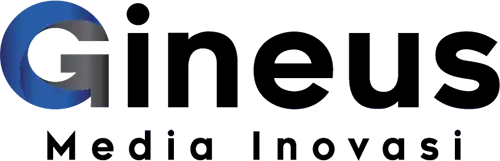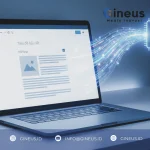Tutorial Setting Pixel Facebook & Google Tag di Website Anda
Pernah dengar istilah “Pixel Facebook” atau “Google Tag Manager” tapi bingung cara pasangnya di website? Tenang, kamu nggak sendiri! Banyak pemilik bisnis atau marketer pemula yang masih bingung soal ini. Padahal, kalau kamu bisa setting Pixel Facebook dan Google Tag dengan benar, data yang kamu dapat bakal jadi “harta karun” buat strategi marketing. Nah, di artikel ini, aku bakal bimbing kamu step-by-step biar nggak pusing lagi. Yuk, simak tutorialnya!
Apa Itu Pixel Facebook dan Google Tag Manager?
Sebelum mulai, kita kenalan dulu sama dua “jagoan” ini. Pixel Facebook adalah kode kecil yang dipasang di website buat ngumpulin data pengunjung—misalnya, apa yang mereka klik atau barang apa yang mereka masukin ke keranjang. Sementara Google Tag Manager (GTM) adalah alat buat manage semua tag (termasuk Pixel Facebook) tanpa harus ubah-ubah kode website. Keren, kan? Dengan dua alat ini, kamu bisa pantau performa website dan iklan lebih gampang.
Langkah 1: Setting Pixel Facebook
Pertama, kita mulai dari Pixel Facebook. Ikutin langkah ini ya:
- Bikin Pixel di Facebook
Masuk ke Facebook Business Manager, pilih menu “Events Manager”, lalu klik “Connect Data Sources”. Pilih “Web” dan klik “Facebook Pixel”. Kasih nama pixel-nya, misalnya “Pixel Tokoh Online”, terus klik “Create”. - Ambil Kode Pixel
Setelah pixel jadi, Facebook bakal kasih kode. Kopi kode itu, karena ini yang bakal kita pasang di website. - Pasang di Website
Kalau kamu pake WordPress, cukup masuk ke bagian “Header” via plugin kayak “Insert Headers and Footers”, tempel kode tadi di bagian <head>. Kalau manual, minta developer bantuin tempel di file header website. Selesai! - Tes Pixel
Pakai extension Facebook Pixel Helper di Chrome buat cek apa pixel-nya udah jalan. Kalau ada tanda hijau, berarti sukses!
Langkah 2: Setting Google Tag Manager
Sekarang, kita ke Google Tag Manager biar lebih rapi ngatur pixel:
- Bikin Akun GTM
Buka situs Google Tag Manager, daftar pake akun Google, dan buat container baru. Pilih “Web” dan kasih nama, misalnya “Website Tokoh”. - Pasang Kode GTM
Setelah container dibuat, kamu bakal dapat dua kode: satu buat <head>, satu lagi buat <body>. Tempel di website pake cara yang sama kayak Pixel Facebook tadi. - Tambahin Pixel Facebook ke GTM
Di GTM, klik “Tags” > “New” > pilih “Custom HTML”. Tempel kode Pixel Facebook yang tadi, simpan, dan publish. Gampang, kan?
Langkah 3: Verifikasi dan Optimasi
Setelah semua terpasang, jangan lupa verifikasi. Buka Events Manager di Facebook buat cek data masuk apa nggak. Di GTM, pake fitur “Preview” buat tes tag-nya aktif. Kalau ada masalah, cek lagi penempatan kode atau hubungin temen yang ngerti coding. Optimasi juga data yang masuk—fokus ke event penting kayak “Add to Cart” atau “Purchase” biar iklan kamu makin cerdas.
Kenapa Harus Pake Pixel Facebook dan GTM?
Bayangin, tanpa dua alat ini, kamu cuma nebak-nebak strategi marketing. Dengan Pixel Facebook, kamu tahu persis siapa yang masuk website dan apa yang mereka suka. Ditambah GTM, kamu nggak perlu repot ubah kode tiap kali mau tambah tag baru. Hasilnya? Iklan lebih tepat sasaran, budget nggak boncos, dan konversi naik. Ini rahasia para pebisnis online sukses, lho!
BACA JUGA : Memaksimalkan Website untuk Jualan: Panduan SEO-Friendly Untuk Pemula
Tips Tambahan dari Pengalaman
Dari pengalaman, aku saranin pasang pixel sejak awal website live, biar datanya lengkap. Jangan lupa backup website sebelum edit kode—safety first! Dan kalau kamu nggak yakin, mending konsultasi sama ahli biar nggak salah langkah. Soalnya, salah setting bisa bikin data berantakan, sayang banget kan?
Nah, sekarang kamu udah paham cara setting Pixel Facebook dan Google Tag Manager, kan? Dua alat ini emang powerful banget buat ningkatin performa website dan iklan. Tapi, kalau kamu ngerasa ribet atau nggak punya waktu, nggak perlu bingung! Tim dari gineus.id siap bantu kamu bikin website ciamik plus atur semua kebutuhan digital marketing dengan profesional. Mulai dari setting pixel sampe strategi iklan, kami jagoin! Yuk, hubungi gineus.id sekarang dan wujudkan bisnis online impianmu!